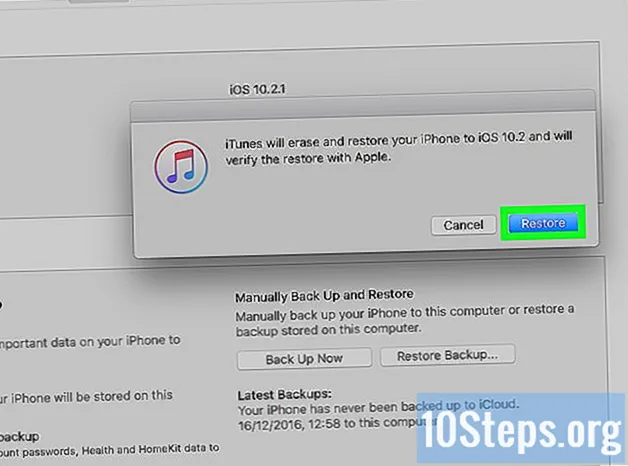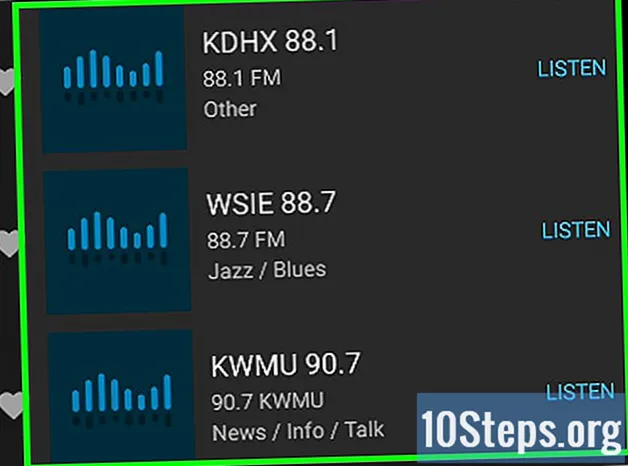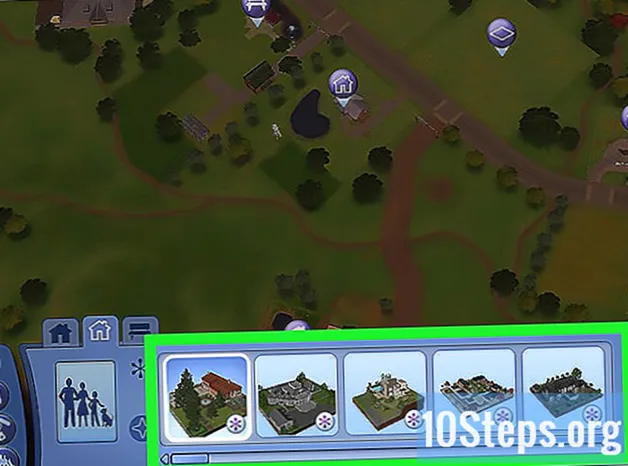
உள்ளடக்கம்
பிற பிரிவுகள்சிம்ஸ் 3 இல் ஒரு வீட்டை எவ்வாறு உருவாக்குவது என்பதை இந்த விக்கிஹவ் உங்களுக்குக் கற்பிக்கிறது. வேறொருவர் கட்டிய வீட்டைப் பயன்படுத்த நீங்கள் விரும்பினால், அதற்கு பதிலாக தி சிம்ஸ் 3 எக்ஸ்சேஞ்சிலிருந்து ஒரு டெம்ப்ளேட்டைப் பதிவிறக்கலாம்.
படிகள்
2 இன் முறை 1: கீறலில் இருந்து கட்டிடம்
நீங்கள் கட்ட விரும்பும் வீட்டின் வகையைத் தீர்மானிக்கவும். உங்கள் விளையாட்டில் ஒரு வீட்டை உருவாக்குவதற்கு நீங்கள் முழுக்குவதற்கு முன், நீங்கள் பயன்படுத்த விரும்பும் நடை மற்றும் பொதுவான தோற்றத்தை நீங்கள் அறிந்து கொள்ள வேண்டும். நினைவில் கொள்ள வேண்டிய பிற விஷயங்கள் பின்வருவனவற்றை உள்ளடக்குகின்றன:
- கதைகளின் எண்ணிக்கை
- தோராயமான அளவு
- பொது பொருட்கள் (எ.கா., மரம், செங்கல் போன்றவை)

ஒரு மாதிரியைப் பயன்படுத்துவதைக் கவனியுங்கள். உங்கள் வீடு எப்படி இருக்க வேண்டும் என்று நீங்கள் கற்பனை செய்வதில் சிக்கல் ஏற்பட்டால், உங்கள் சிம்ஸ் 3 வீட்டின் வெளிப்புறத்திற்கு ஒரு உண்மையான வீட்டைப் பயன்படுத்துவது ஒரு பயனுள்ள வழிகாட்டியை வழங்கும்.- ஜில்லோ போன்ற ரியல் எஸ்டேட் தளங்களில் வீடுகளின் படங்களை நீங்கள் காணலாம் அல்லது ஒரு குறிப்பிட்ட பாணியிலான வீட்டின் படங்களுக்காக கூகிளின் படங்கள் பிரிவைத் தேடலாம்.

வெற்று நிறைய தேர்ந்தெடுக்கவும். உங்கள் வீட்டை உருவாக்க விரும்பும் நிறையவற்றைக் கிளிக் செய்து, அதன் விளைவாக வரும் பாப்-அப் மெனுவில் பெயிண்ட் ரோலர் வடிவ "பில்ட்" ஐகானைக் கிளிக் செய்க.
சிம்ஸ் 3 வீடு கட்டும் இடைமுகத்துடன் உங்களைப் பழக்கப்படுத்துங்கள். நிறைய திறந்ததும், கட்டிடத்தின் தாவல் திரையின் அடிப்பகுதியில் திறக்கும்; அங்கு பட்டியலிடப்பட்டுள்ள பல்வேறு வீட்டின் கூறுகளுடன் ஒரு வீட்டின் வரைபடத்தையும் நீங்கள் காண வேண்டும்.- வீட்டின் வரைபடத்தின் ஒரு குறிப்பிட்ட பகுதியைத் தேர்ந்தெடுப்பது (எ.கா., கூரை) கூறு தொடர்பான கட்டிட விருப்பங்களின் பட்டியலைக் கொண்டுவரும் (எடுத்துக்காட்டாக, கூரையைக் கிளிக் செய்தால் கூரையின் பல்வேறு பாணிகள் தோன்றும்).
தரையில் கூட. வீட்டின் வரைபடத்தில் உள்ள மவுண்ட் வடிவ "நிலப்பரப்பு கருவிகள்" ஐகானைக் கிளிக் செய்து, நீங்கள் சுட்டி பொத்தானை வெளியிடுவதற்கு முன்பு முழு விஷயத்தையும் தேர்ந்தெடுக்க உங்கள் இடத்தைக் கிளிக் செய்து இழுக்கவும்.
அடித்தளத்தை உருவாக்கவும். வீட்டின் வரைபடத்திற்குக் கீழே உள்ள அடித்தள ஐகானைக் கிளிக் செய்து, பின்னர் கிளிக் செய்து நிறைய இழுக்கவும். இது உங்கள் வீடு ஓய்வெடுக்கும் தளமாகும், இது உங்கள் வீட்டின் வடிவத்தை தீர்மானிக்கும்.
- நீங்கள் ஒழுங்கற்ற வடிவிலான வீட்டை உருவாக்க விரும்பினால் (எ.கா., "எல்" வடிவத்தில் உள்ள ஒரு வீடு), பிரதான அடித்தளத்தின் மற்றொரு பகுதியை கிளிக் செய்து இழுப்பதன் மூலம் பிரதான அடித்தளத்திற்கு ஒரு அடித்தளத்தை சேர்க்கலாம். .
உங்கள் அஸ்திவாரத்தில் சுவர்களைச் சேர்க்கவும். வீட்டு வரைபடத்தின் சுவரைக் கிளிக் செய்க (அதற்கு பதிலாக சாளரத்தைக் கிளிக் செய்யாமல் பார்த்துக் கொள்ளுங்கள்), பின்னர் உங்கள் வீட்டைச் சுற்றி உங்கள் சுவரைக் கிளிக் செய்து இழுக்கவும். இது முதல் தளத்தின் வெளிப்புற சுவரை உருவாக்கும்.
உங்கள் முதல் தளத்தின் அறைகளைப் பிரிக்கவும். சுவர் கருவியைப் பயன்படுத்தி, பிளவு சுவர்களை உருவாக்க வெளிப்புற சுவரிலிருந்து உள்நோக்கி கிளிக் செய்து இழுக்கவும்.
- நீங்கள் உருவாக்க விரும்பும் அறைகளின் எடுத்துக்காட்டுகளில் சமையலறை, படுக்கையறைகள் மற்றும் ஒரு குளியலறை ஆகியவை அடங்கும்.
- நீங்கள் ஒரு திறந்த மாடித் திட்டத்தை உருவாக்க விரும்பினால் இந்த படி தேவையில்லை, இருப்பினும் நீங்கள் குளியலறையிலிருந்து பிரிக்க விரும்புவீர்கள்.
ஒவ்வொரு தளத்திற்கும் விவரங்களைச் சேர்க்கவும். பின்வருவனவற்றைச் செய்வதன் மூலம் உங்கள் வீட்டின் மாடிகளின் தோற்றத்தை மாற்றலாம்:
- வீட்டு வரைபடத்தில் தரையின் ஐகானைக் கிளிக் செய்க.
- வரைபடப் பகுதியின் மேலே இடதுபுறத்தில் இருந்து இரண்டாவது தாவலைக் கிளிக் செய்க.
- உங்கள் தளத்திற்கு நீங்கள் பயன்படுத்த விரும்பும் ஒரு அமைப்பைத் தேர்ந்தெடுக்கவும்.
- கிளிக் செய்து தரையெங்கும் இழுக்கவும்.
சுவர்களை விரிவாகக் கூறுங்கள். மாடிகளுக்கு நீங்கள் செய்ததைப் போலவே, உங்கள் சுவர்களில் இழைமங்கள், வால்பேப்பர் மற்றும் பலவற்றைச் சேர்க்கலாம்:
- வீட்டு வரைபடத்தில் சுவர் ஐகானைக் கிளிக் செய்க.
- சுவர் பிரிவின் மேலே உள்ள தாவல்களில் ஒன்றைத் தேர்ந்தெடுக்கவும்.
- சுவரைக் கிளிக் செய்யவும் (அல்லது, அமைப்பைப் பொறுத்து, கிளிக் செய்து இழுக்கவும்).
தேவைப்பட்டால் இரண்டாவது மாடியைச் சேர்த்து அலங்கரிக்கவும். உங்கள் வீட்டிற்கு ஒரு தளத்தைச் சேர்க்க, வீட்டின் வரைபடத்தின் தளத்தின் (அஸ்திவாரத்திற்கு மேலே) கிளிக் செய்து, பின்னர் உங்கள் வீட்டின் அவுட்லைன் முழுவதும் கிளிக் செய்து இழுக்கவும்.
- தேவைக்கேற்ப அடுத்தடுத்த கதைகளைச் சேர்க்க இந்த செயல்முறையை நீங்கள் மீண்டும் செய்யலாம்.
கதவுகள் மற்றும் ஜன்னல்களைச் சேர்க்கவும். வீட்டின் வரைபடத்தில் கதவு அல்லது சாளர ஐகானைக் கிளிக் செய்து, கதவு அல்லது சாளரத்தைச் சேர்க்க உங்கள் வீட்டின் ஒரு பகுதியைத் தேர்ந்தெடுத்து, தேவைக்கேற்ப மீண்டும் செய்யவும்.
- நீங்கள் முதலில் திரையின் அடிப்பகுதியில் உள்ள கருவிப்பட்டியில் வேறு கதவு அல்லது சாளர முன்னமைவைத் தேர்ந்தெடுக்க விரும்பலாம்.
- உங்கள் வீட்டினுள் சுவர்களுக்கு கதவுகளையும் சேர்க்கலாம்.
உங்கள் வீட்டிற்கு ஒரு கூரை வைக்கவும். வீட்டு வரைபடத்தில் கூரை ஐகானைக் கிளிக் செய்து, கூரை வார்ப்புருவைத் தேர்ந்தெடுத்து, கூரையைப் பயன்படுத்த உங்கள் வீட்டின் மேல் முழுவதும் கிளிக் செய்து இழுக்கவும்.
- வீட்டின் நீட்டிக்கப்பட்ட பகுதியை மறைக்க உங்கள் கூரையை நீட்டிக்க வெட்டும் கூரைகளைச் சேர்க்க விரும்பினால், இருக்கும் கூரைக்கு செங்குத்தாக ஒரு புதிய கூரையை இழுப்பதன் மூலம் இந்த செயல்முறையை மீண்டும் செய்யலாம்.
உங்கள் வீட்டின் வெளிப்புறத்தில் அமைப்புகளைப் பயன்படுத்துங்கள். உங்கள் வீட்டிற்கான இறுதி வடிவமைப்பு உறுப்பு வெளிப்புற தோற்றம். பின்வருவனவற்றைச் செய்வதன் மூலம் உங்கள் வீட்டின் வெளிப்புற சுவர்கள், கதவுகள், ஜன்னல்கள், கூரை மற்றும் பிற அம்சங்களைப் பார்க்கும் முறையை நீங்கள் மாற்றலாம்:
- நீங்கள் விவரிக்க விரும்பும் வீட்டின் பகுதியை (எ.கா., கதவு அல்லது சுவர்) வீட்டு வரைபடத்தில் தேர்ந்தெடுக்கவும்.
- கிடைக்கக்கூடிய அமைப்புகளைக் காண தாவலைக் கிளிக் செய்க (எ.கா., பெயிண்ட்).
- ஒரு அமைப்பைத் தேர்ந்தெடுக்கவும்.
- அமைப்பைப் பயன்படுத்த வீட்டின் பகுதியைத் தேர்ந்தெடுக்கவும்.
உங்கள் வீட்டை அலங்கரிக்கவும். இப்போது உங்கள் வீட்டின் கட்டமைப்பு முடிந்துவிட்டது, தளபாடங்கள், உள்துறை அலங்காரங்கள் மற்றும் நீங்கள் விண்ணப்பிக்க விரும்பும் வேறு எந்த விவரங்களையும் சேர்க்க வேண்டும். திரையின் அடிப்பகுதியில் உள்ள "பில்ட்" தாவலுக்கு மேலே உள்ள தளபாடங்கள் தாவலைக் கிளிக் செய்வதன் மூலமும், அவற்றுடன் தொடர்புடைய தளபாடங்கள் அல்லது அலங்காரங்களைக் காண வெவ்வேறு தாவல்களைத் தேர்ந்தெடுப்பதன் மூலமும், தளபாடங்கள் அல்லது அலங்காரத்தின் ஒரு பகுதியைத் தேர்ந்தெடுப்பதன் மூலமும், உங்கள் வீட்டில் ஒரு இடத்தைத் தேர்ந்தெடுப்பதன் மூலமும் இதைச் செய்யலாம். .
2 இன் முறை 2: ஒரு வார்ப்புருவைப் பயன்படுத்துதல்
சிம்ஸ் 3 எக்ஸ்சேஞ்ச் தளத்தைத் திறக்கவும். உங்கள் கணினியின் வலை உலாவியில் https://www.thesims3.com/exchange/lots க்குச் செல்லவும்.
- துரதிர்ஷ்டவசமாக, தி சிம்ஸ் 3 இன் கன்சோல் பதிப்புகளில் இந்த முறையை நீங்கள் பயன்படுத்த முடியாது.
உள்நுழைய. நீங்கள் தானாக சிம்ஸ் 3 பரிமாற்ற தளத்தில் உள்நுழையவில்லை என்றால், கிளிக் செய்க உள்நுழைய பக்கத்தின் மேல் இடது மூலையில், உங்கள் மின்னஞ்சல் முகவரி மற்றும் கடவுச்சொல்லை உள்ளிட்டு கிளிக் செய்யவும் உள்நுழைய.
- நீங்கள் இன்னும் சிம்ஸ் 3 கணக்கை உருவாக்கவில்லை என்றால், கிளிக் செய்க இப்போது இலவசமாக சேரவும் சாளரத்தின் மேல்-வலது மூலையில் இணைக்கவும், பின்னர் ஒரு கணக்கை உருவாக்க திரையில் உள்ள வழிமுறைகளைப் பின்பற்றவும்.
கிடைக்கும் வீடுகளை உலாவுக. பக்கத்தின் அடிப்பகுதியில், கிடைக்கக்கூடிய வீட்டு வார்ப்புருக்களின் பட்டியலைக் காண்பீர்கள்; பக்கத்தின் மேலே காண ஒரு வீட்டின் சிறுபடத்தைக் கிளிக் செய்யலாம், மேலும் வீட்டின் மாதிரிக்காட்சி பிரிவின் மேல் வலது மூலையில் உள்ள பக்க எண்ணைக் கிளிக் செய்வதன் மூலம் வார்ப்புருக்களின் அடுத்த பக்கத்திற்குச் செல்லலாம்.
ஒரு வீட்டைத் தேர்ந்தெடுக்கவும். ஒரு வீட்டை நீங்கள் முடிவு செய்தவுடன், அதை திறக்க வீட்டின் முன்னோட்ட பிரிவில் அதன் சிறுபடத்தை சொடுக்கவும்.
கிளிக் செய்க விளையாட்டுக்குச் சேர். இது வீட்டின் முன்னோட்டத்தின் வலதுபுறம் உள்ளது. அவ்வாறு செய்வது புதிய சாளரத்தில் சிம்ஸ் 3 இன் துவக்கியைத் திறக்கும்.
- நீங்கள் ஒரு சிடியை இயக்கினால், சிம்ஸ் 3 இன் வட்டு உங்கள் கணினியில் இருப்பதை உறுதிசெய்க.
- உங்கள் விளையாட்டை பதிவு செய்யும்படி கேட்கப்பட்டால், https://www.thesims3.com/registeragame.html க்குச் சென்று உங்கள் சிம்ஸ் 3 தொடர் குறியீட்டை உள்ளிடவும், பின்னர் கிளிக் செய்யவும் பதிவு. நீங்கள் வீட்டின் பக்கத்திற்குச் சென்று கிளிக் செய்யலாம் விளையாட்டுக்குச் சேர் மீண்டும்.
கிளிக் செய்யவும் பதிவிறக்கங்கள் தாவல். இந்த விருப்பம் துவக்கி சாளரத்தின் இடது பக்கத்தில் உள்ளது.
வீட்டின் பெட்டி சரிபார்க்கப்பட்டதா என்பதை உறுதிப்படுத்தவும். துவக்க சாளரத்தில் வீட்டின் ஐகானின் இடதுபுறத்தில் உள்ள பெட்டியில் ஒரு காசோலையை நீங்கள் காணவில்லை எனில், தொடர முன் அதைச் சரிபார்க்க பெட்டியைக் கிளிக் செய்க.
கிளிக் செய்க நிறுவு. இது துவக்கி சாளரத்தின் அடியில் உள்ளது. வீட்டுக் கோப்பு உங்கள் சிம்ஸ் 3 விளையாட்டில் சேர்க்கத் தொடங்கும்.
"தனிப்பயன் உள்ளடக்கம் இல்லாமல் இயக்கு" பெட்டியைத் தேர்வுநீக்கவும். இந்த பெட்டி துவக்கி சாளரத்தின் மேலே உள்ளது.
உங்கள் சிம்ஸ் 3 விளையாட்டுக்கு வீட்டைச் சேர்க்கவும். வீடு நிறுவுதல் முடிந்ததும், உங்கள் சிம்ஸ் 3 விளையாட்டைத் திறந்ததும், பின்வருவனவற்றைச் செய்வதன் மூலம் வீட்டை நீங்கள் வைத்திருக்கும் எந்த வெற்று இடத்திலும் சேர்க்கலாம்:
- கிளிக் செய்க ⋯ திரையின் கீழ்-இடது மூலையில், கிளிக் செய்க டவுன் திருத்து பாப்-அப் மெனுவில்.
- கிளிக் செய்க தொடருங்கள் கேட்கப்பட்டால்.
- திரையின் அடிப்பகுதியில் உள்ள தாவல்களின் பட்டியலின் நடுவில் உள்ள வீட்டு வடிவ தாவலைக் கிளிக் செய்க.
- பதிவிறக்கம் செய்யப்பட்ட உங்கள் வீட்டைத் தேர்ந்தெடுத்து, கிளிக் செய்க இடம் நகல்.
- உங்கள் வீட்டிற்கு நிறைய தேர்ந்தெடுக்கவும், பின்னர் வீடு தோன்றும் வரை காத்திருக்கவும்.
சமூக கேள்விகள் மற்றும் பதில்கள்
எனது வீட்டில் எனக்கு திருப்தி இல்லை என்றால் என்ன செய்வது? நான் அதை மீண்டும் மீண்டும் செய்ய வேண்டுமா?
இல்லை, நீங்கள் வீட்டின் அந்த பகுதியை மறுவடிவமைக்கலாம்.
உதவிக்குறிப்புகள்
- அழுத்துவதன் மூலம் உங்கள் விளையாட்டில் ஏமாற்றுகளை இயக்கலாம் Ctrl+ஷிப்ட்+சி (விண்டோஸ்) அல்லது கட்டளை+ஷிப்ட்+சி (மேக்), தட்டச்சு செய்க testcheatsenabled உண்மை, மற்றும் அழுத்துகிறது உள்ளிடவும். சிறப்பு உருப்படிகள் அல்லது இயற்பியலை அணுக அனுமதிக்கும் பல்வேறு ஏமாற்றுகளை உள்ளிட இது உங்களை அனுமதிக்கும்.
எச்சரிக்கைகள்
- நீங்கள் ஒரு பொருளை ஒரு ஏமாற்றுக்காரருடன் நகர்த்தினால், ஏமாற்றுக்காரர்கள் முடக்கப்பட்டவுடன் உங்கள் சிம்களால் இனி அதைப் பயன்படுத்த முடியாது.